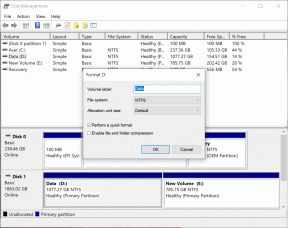9 najlepszych sposobów naprawy Facebooka, który nie działa na danych mobilnych
Różne / / April 06, 2023
Dzięki dodatkom, takim jak Stories i Marketplace, Facebook utrzymał się na tle rywali, takich jak Snapchat, TikTok i Instagram. Dla wielu jest to nadal preferowana platforma do utrzymywania kontaktu z przyjaciółmi i rodziną. Jednak korzystanie z Facebooka na urządzeniach mobilnych nie zawsze jest idealne. Czasami to czuje się słabo, nie odtwarza filmówi nie działa na danych mobilnych.

Kilka czynników może wpływać na doświadczenia Facebooka z danymi mobilnymi. Może to być spowodowane przestarzałym planem komórkowym, problemami po stronie serwera, trybem małej ilości danych itp. Zaczniemy od podstaw i przejdziemy do zaawansowanych sztuczek, aby rozwiązać problem. Bez zbędnych ceregieli, zaczynajmy.
1. Włącz mobilny dostęp do danych (iPhone)
Jeśli wyłączyłeś dostęp do danych mobilnych na Facebooku, aplikacja nie będzie działać na danych komórkowych. Oto jak możesz to włączyć.
Krok 1: Otwórz Ustawienia na swoim iPhonie.
Krok 2: Przewiń do Facebooka.

Krok 3: Włącz przełącznik „Dane mobilne” w następującym menu.

2. Przyznaj dostęp do danych w tle
Zezwolenie na dane w tle pozwala Facebookowi normalnie działać na mobilnej transmisji danych i wysyłać alerty w czasie rzeczywistym.
iPhone'a
Krok 1: Otwórz aplikację Ustawienia na swoim iPhonie i przewiń w dół, aby wybrać Facebooka.

Krok 2: Włącz przełącznik obok „Odświeżanie aplikacji w tle”.

Android
Krok 1: Naciśnij długo ikonę aplikacji Facebook i otwórz menu informacji o aplikacji.

Krok 2: Wybierz „Mobilna transmisja danych i Wi-Fi”.

Krok 3: Włącz przełącznik „Dane w tle”.

3. Wyłącz tryb oszczędzania danych na Facebooku
Chociaż aktywny tryb oszczędzania danych na Facebooku zużywa do 40% mniej danych, może zakłócać działanie aplikacji w przypadku danych komórkowych. Możesz wykonać poniższe czynności, aby go wyłączyć.
Krok 1: Otwórz aplikację Facebook na swoim telefonie.
Krok 2: Wybierz menu hamburgerów w prawym górnym rogu.

Krok 3: Otwórz ustawienia Facebooka.

Krok 4: Przewiń do Multimedia.

Krok 5: Wyłącz tryb „Oszczędzanie danych” z poniższego menu.
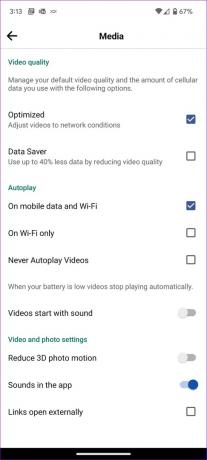
4. Wyłącz systemowy tryb oszczędzania danych
Zarówno Android, jak i iOS są wyposażone w dedykowany tryb oszczędzania danych, który pozwala zastosować przerwy w zużyciu danych komórkowych. Jeśli przeglądasz Facebooka, gdy tryb oszczędzania danych jest włączony, zawartość może się nie załadować. Wyłączmy to, dobrze?
iPhone'a
Krok 1: Otwórz Ustawienia na swoim iPhonie.
Krok 2: Wybierz „Dane mobilne”.

Krok 3: Wybierz swoją podstawową kartę SIM.
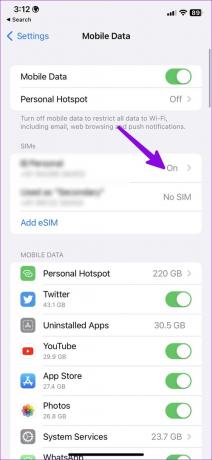
Krok 4: Wyłącz „Tryb niskiego poziomu danych” z poniższego menu.

Android
Krok 1: Otwórz Ustawienia na Androidzie.
Krok 2: Wybierz „Sieć i internet”.

Krok 3: Stuknij „Oszczędzanie danych”.

Krok 4: Wyłącz przełącznik obok „Użyj Oszczędzania danych”.

5. Wyłącz automatyczne odtwarzanie tylko przez Wi-Fi
Jeśli w ustawieniach Facebooka włączyłeś automatyczne odtwarzanie wideo w sieci Wi-Fi, aplikacja nie będzie automatycznie ładować filmów w przypadku danych komórkowych. Musisz wprowadzić poprawki w ustawieniach Facebooka.
Krok 1: Otwórz ustawienia Facebooka na swoim iPhonie (sprawdź rozwiązanie 3, aby uzyskać instrukcje).
Krok 2: Otwórz multimedia w Preferencjach.

Krok 3: Zaznacz pole wyboru obok opcji „W komórkowej transmisji danych i Wi-Fi”.

Uruchom ponownie Facebooka, a wideo powinno być automatycznie odtwarzane również w przypadku danych komórkowych.
6. Sprawdź swój plan operatora
Jeśli zabraknie Ci danych komórkowych w planie operatora, żadna z aplikacji, w tym Facebook, nie będzie działać na Twoim telefonie. Możesz otworzyć aplikację mobilną lokalnego operatora i sprawdzić pozostałe dane. Musisz przejść na wyższy plan, aby kupić jeden z dodatków danych, aby przywrócić połączenie internetowe.
7. Sprawdź status na Facebooku
Usługa nie będzie działać na mobilnej transmisji danych ani Wi-Fi, jeśli serwery Facebooka będą miały awarię. Możesz odwiedzić Detektor dolny i wyszukaj Facebooka. Znajdziesz komentarze użytkowników i wykresy dużych przestojów potwierdzające problem. Następnie musisz poczekać, aż Facebook naprawi problemy.
8. Zapewnij nieograniczone wykorzystanie danych Facebookowi (Android)
Po przyznaniu Facebookowi nieograniczonego dostępu do danych aplikacja działa bezproblemowo, nawet gdy włączony jest tryb oszczędzania danych. Oto, co musisz zrobić.
Krok 1: Otwórz menu informacji o aplikacji Facebook.
Krok 2: Przejdź do menu „Dane komórkowe i Wi-Fi”.

Krok 3: Włącz przełącznik „Nieograniczone wykorzystanie danych”.

9. Zaktualizuj Facebooka
Facebook regularnie wydaje aktualizacje, aby dodawać nowe funkcje i naprawiać błędy, takie jak aplikacja nie działa na danych mobilnych. Zainstaluj najnowszą aktualizację Facebooka z App Store lub Google Play Store i spróbuj ponownie.
Przeglądaj swój kanał na Facebooku w podróży
Facebook, który nie działa na danych komórkowych, może cię zmylić. Zamiast szukać niezabezpieczonej kawiarni lub Wi-Fi na lotnisku, skorzystaj z powyższych sztuczek, aby szybko rozwiązać problem.
Ostatnia aktualizacja: 16 grudnia 2022 r
Powyższy artykuł może zawierać linki partnerskie, które pomagają wspierać Guiding Tech. Nie wpływa to jednak na naszą rzetelność redakcyjną. Treść pozostaje bezstronna i autentyczna.
Scenariusz
Parth Shah
Parth wcześniej pracował w EOTO.tech, zajmując się nowinkami technicznymi. Obecnie pracuje jako wolny strzelec w Guiding Tech, pisząc o porównaniach aplikacji, samouczkach, wskazówkach i sztuczkach dotyczących oprogramowania oraz zagłębiając się w platformy iOS, Android, macOS i Windows.